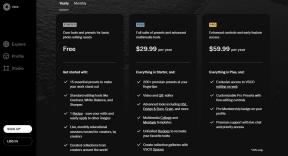Како направити резервну копију Виндовс 8 апликација и датотека користећи РецИмг
Мисцелланеа / / February 14, 2022

Виндовс 8 је увео концепт освежавања и ресетовања оперативног система Виндовс како би помогао корисницима када почне да се понаша лоше због разлога као што је избијање вируса или било које превиђене грешке у регистру. До Виндовс 7, корисник би морао да форматира рачунар, а затим поново инсталира Виндовс (ко има времена да реши проблеме, зар не?), али сада са новом верзијом ствари су постале лаке.
Док се говори о Функција ресетовања и освежавања оперативног система Виндовс 8 пре неки дан смо споменули како су оба различита. Док Опција Освежи осигурава да се ваше датотеке и подешавања задрже, Ресетовање чини рачунар као нов (ресетовање на фабричка подешавања). Иако је опција освежавања задржала Метро апликације и датотеке, није била у могућности да се побрине за све инсталиране десктоп апликације.
РецИмг из СлимВаре-а је сјајна апликација која функционише баш као функција освежавања Виндовс 8, осим што чува све датотеке и апликације инсталиране на системским дисковима (укључујући и игре). Па да видимо како можемо да користимо РецИмг да креирајте и вратите резервну копију.
Коришћење РецИмг на Виндовс 8 за прављење резервних копија и враћање података
Инсталирање РецИмг је врло лако. Након што преузмете РецИмг инсталатер на Виндовс 8, уверите се да сте повезани на интернет и покрените га. Интернет конекција је важна приликом инсталирања програма јер преузима неке датотеке са сервера током инсталације. Након што се програм инсталира, покрените га са почетног екрана. Интерфејс је оптимизован на додир и минималистички.

Да бисте направили резервну копију, кликните на Дугме за резервну копију на почетном екрану алата. РецИмг ће сада анализирати ваш систем и тражити од вас да изаберете диск на коме желите да креирате датотеку слике резервне копије. Величина слике зависиће од броја датотека и инсталираних апликација, па ће зависити и од времена за прављење резервне копије.
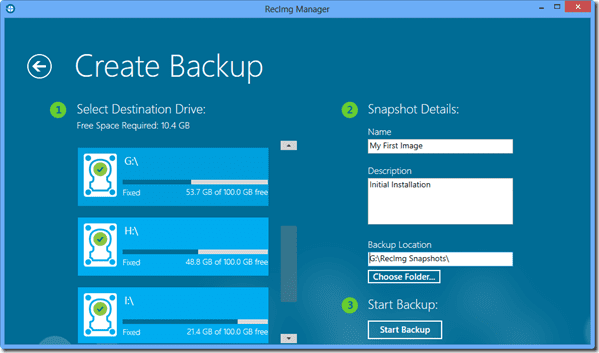
Када желите да вратите резервну копију, покрените апликацију и изаберите Опција враћања на почетном екрану алата. Видећете доступне слике које можете да вратите заједно са опцијом ресетовања система. Када изаберете да вратите слику, РецИмг ће вратити ваш Виндовс у специфично стање са нетакнутим свим датотекама и апликацијама.

Такође можете да закажете резервну копију користећи подешавања РецИмг и да конфигуришете број системских слика које желите да ускладиштите на свом чврстом диску у датом тренутку.

Иза сцене
Оно што РецИмг ради је да користи функцију Виндовс ресетовања система и користи је својим јединственим алгоритмом за прављење резервних копија како би вам испоручио нови рачунар са свим датотекама и апликацијама направљеним резервном копијом. Тестирао сам алат на свом Виндовс 8 и успео је да врати све апликације инсталиране у системском директоријуму.
Закључак
РецИмг је диван алат за креирање и враћање резервне копије оперативног система Виндовс 8, али не постоји начин да прилагодимо нашу резервну копију. Мислим, не могу да изаберем апликације које желим да укључим да смањим датотеку слике резервне копије. Штавише, током враћања нема напредних опција за одабир у појединачним програмима. Ако програмери слушају, желео бих да видим могућност избора апликација током прављења резервних копија.
Последњи пут ажурирано 3. фебруара 2022
Горњи чланак може садржати партнерске везе које помажу у подршци Гуидинг Тецх. Међутим, то не утиче на наш уреднички интегритет. Садржај остаје непристрасан и аутентичан.